怎么改变图片的kb大小
1、选中图片
选中需要改变大小的图片,单击鼠标右键,进入方式选择“画图”,红色线框标记的就是当前图片的大小。
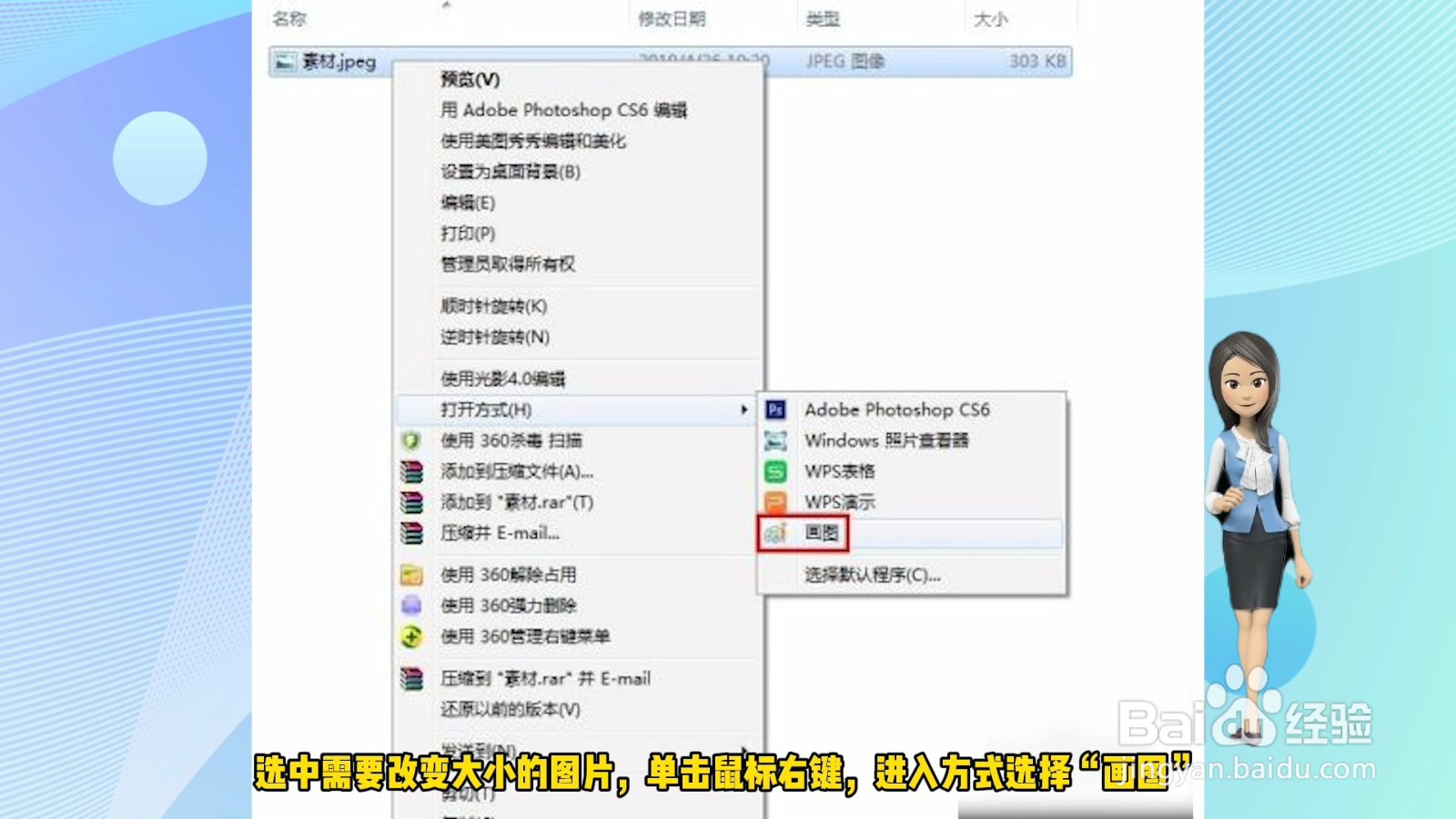
2、单击“重新调整大小”
在工具栏中单击“重新调整大小”按钮。
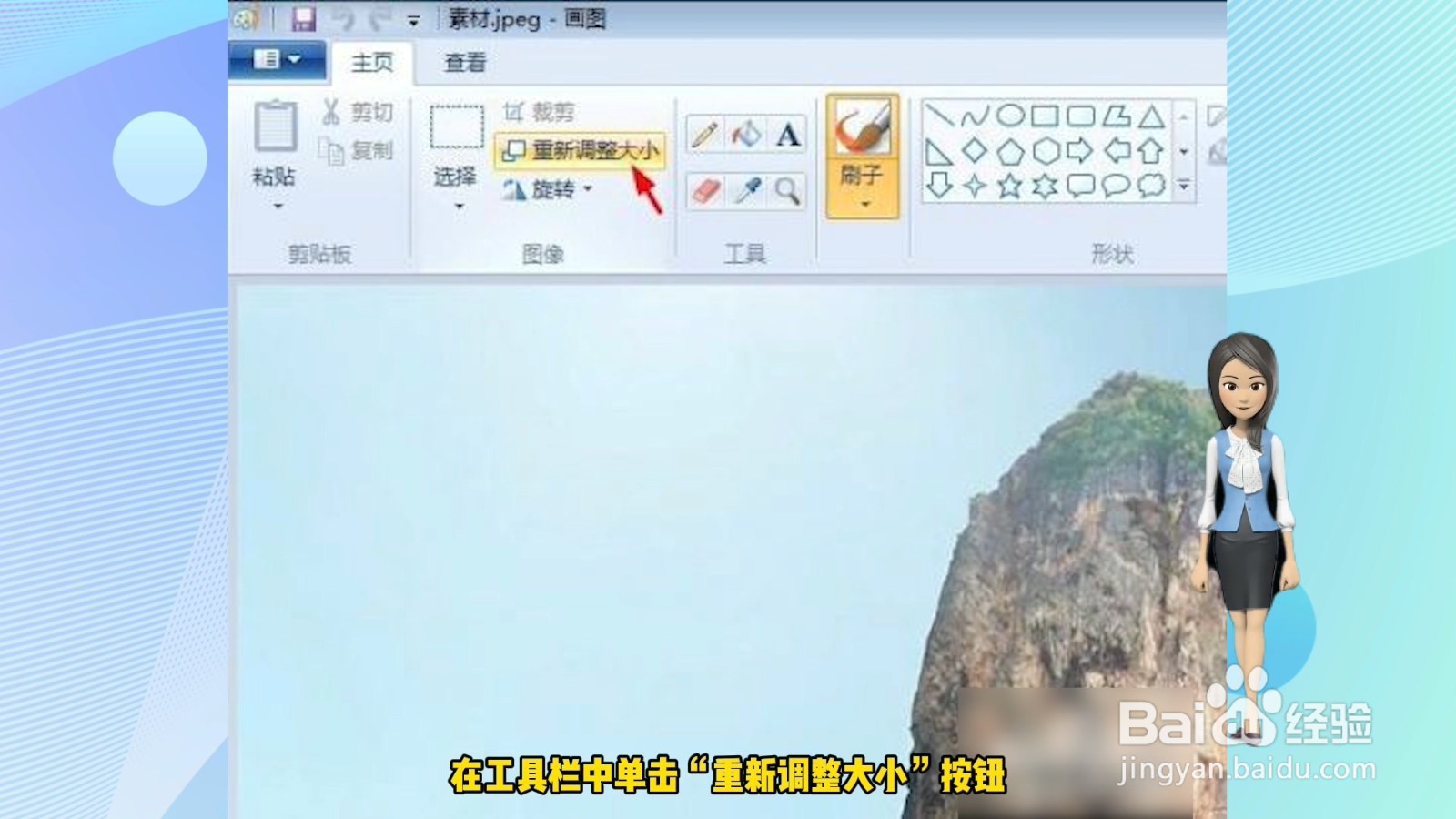
3、选择方式
弹出“调整大小和扭曲”对话框,可以通过“百分比”和“像素”两种方式调整图片大小。
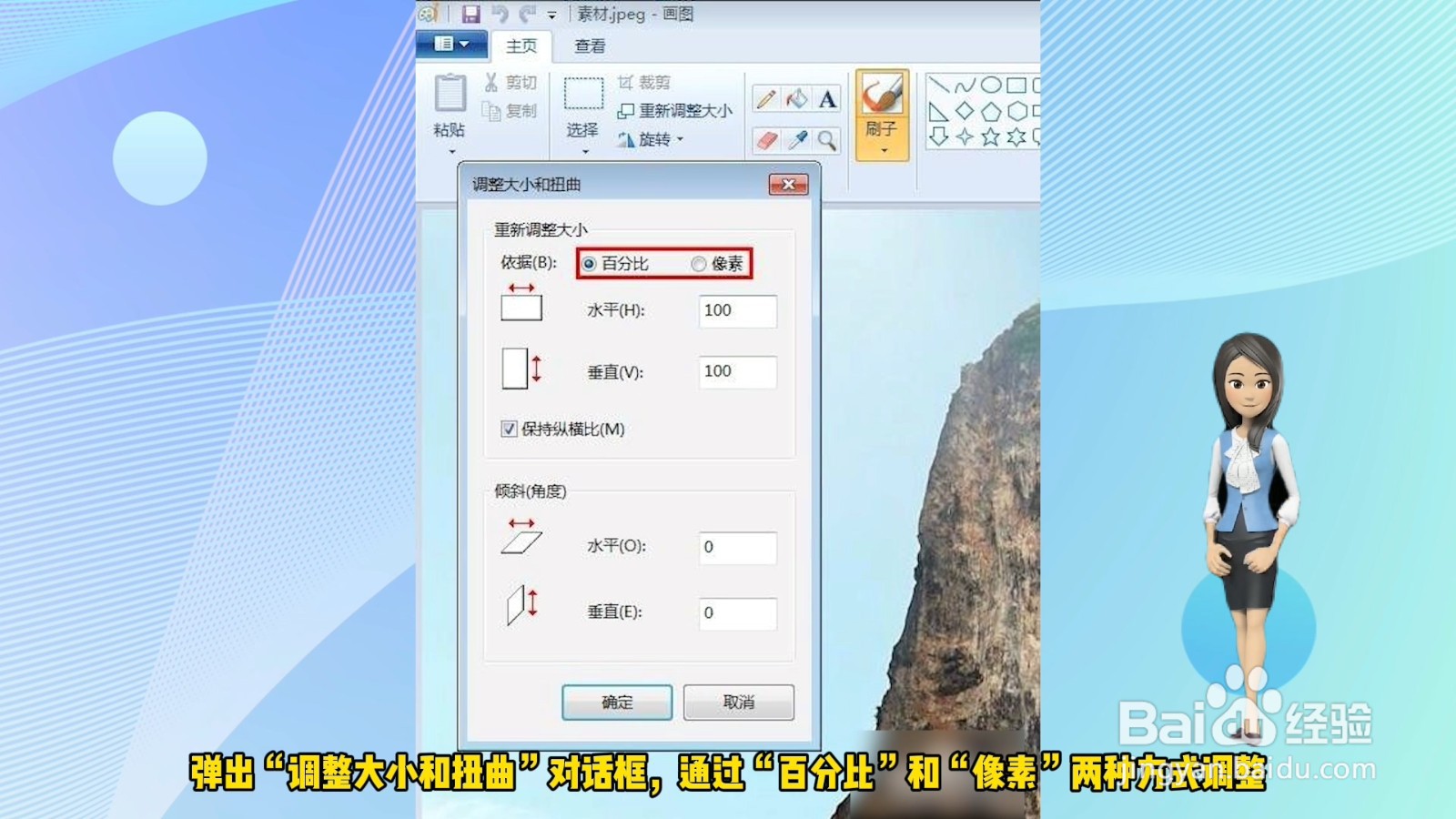
4、选择像素
选择像素之后,输入要设置的水平和垂直数值,单击“确定”按钮。
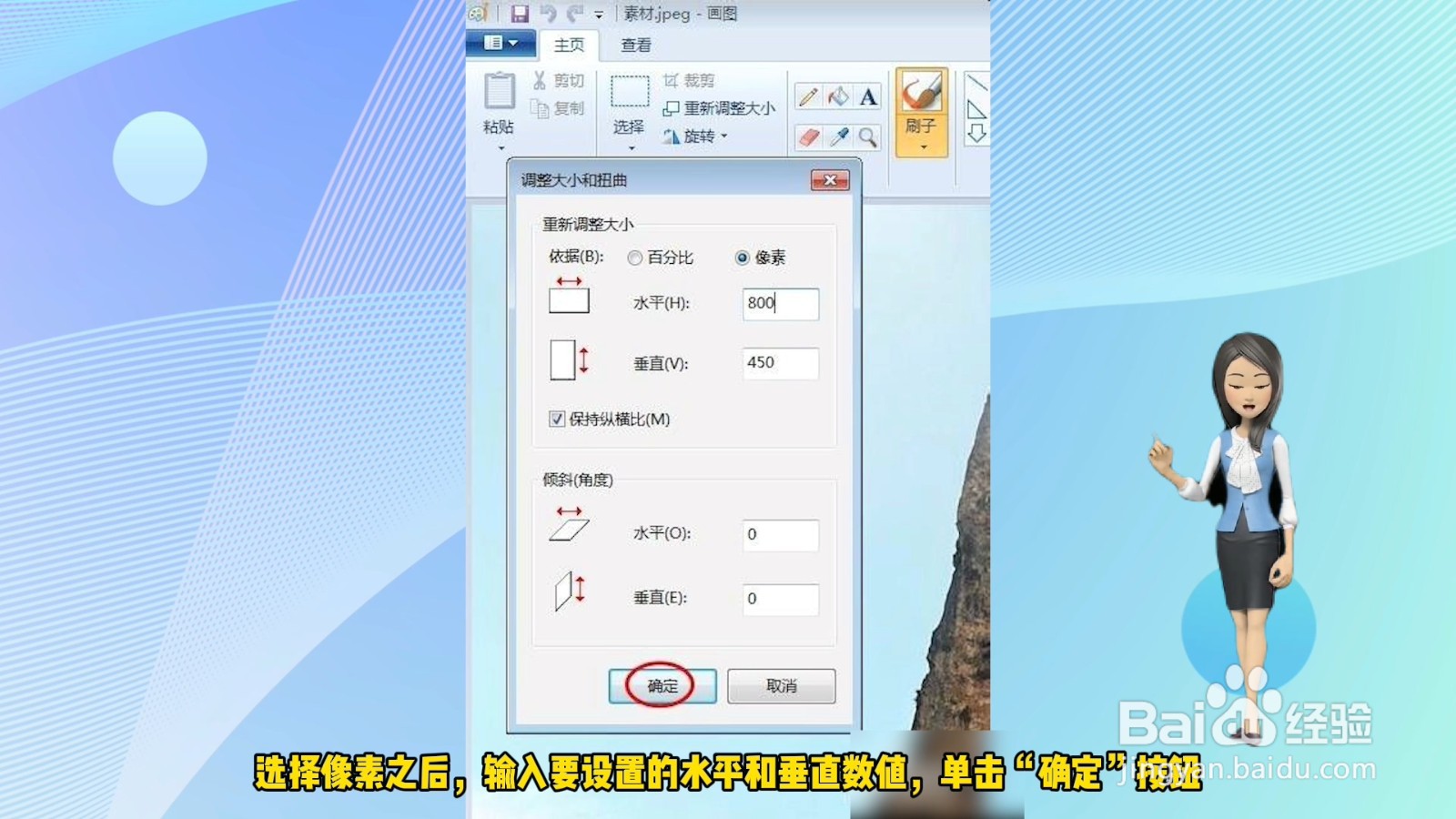
5、点击“保存”
单击左上角“保存”按钮,图片kb即可变小。

1、选中图片
选中需要改变大小的图片,单击鼠标右键,进入方式选择ps。
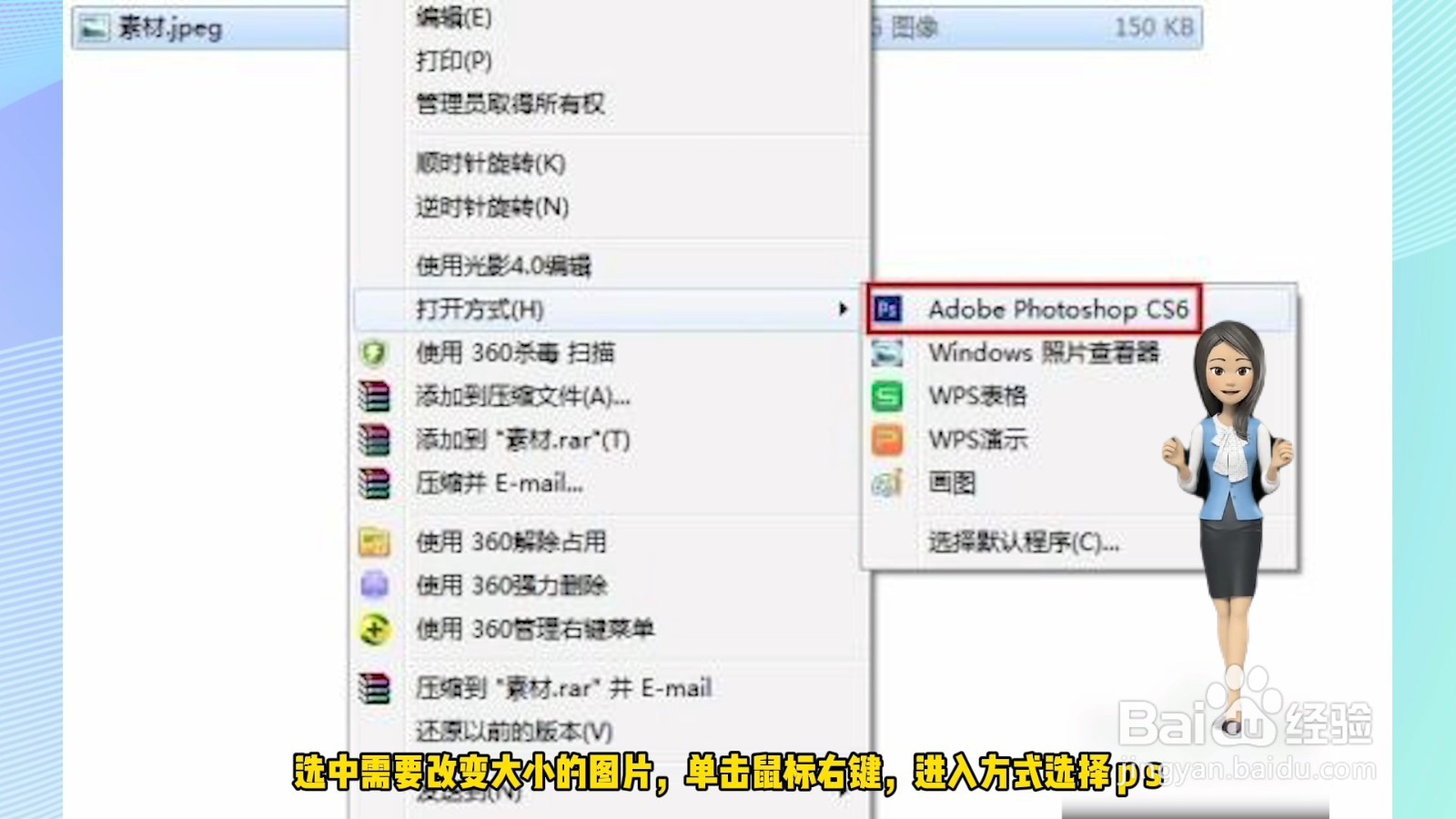
2、找到“图像”
在上方菜单栏中找到“图像”,在图像中选择“图像大小”。
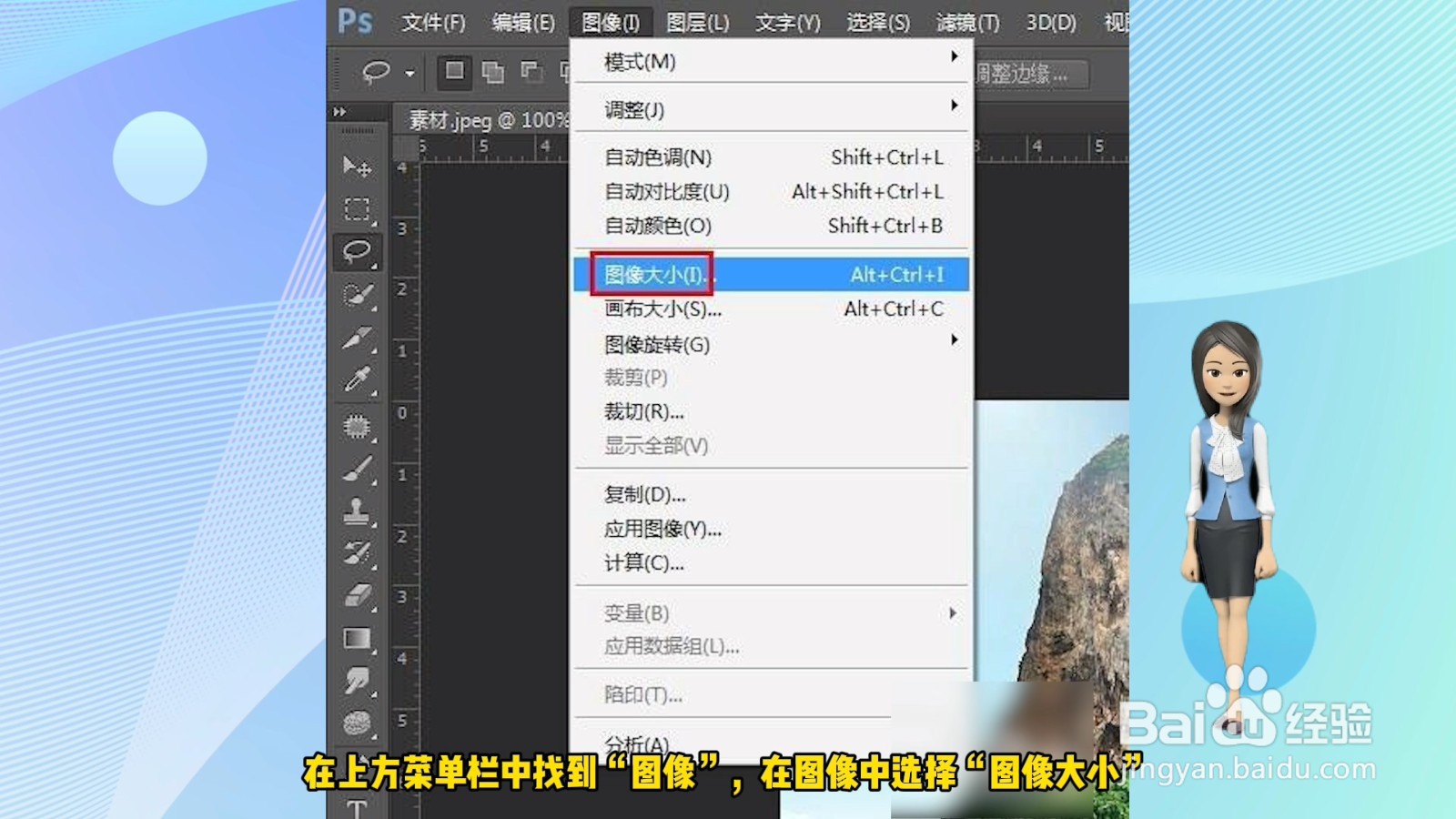
3、点击“确定”
根据自己的需要设置宽度和高度,单击“确定”按钮,修改即可。
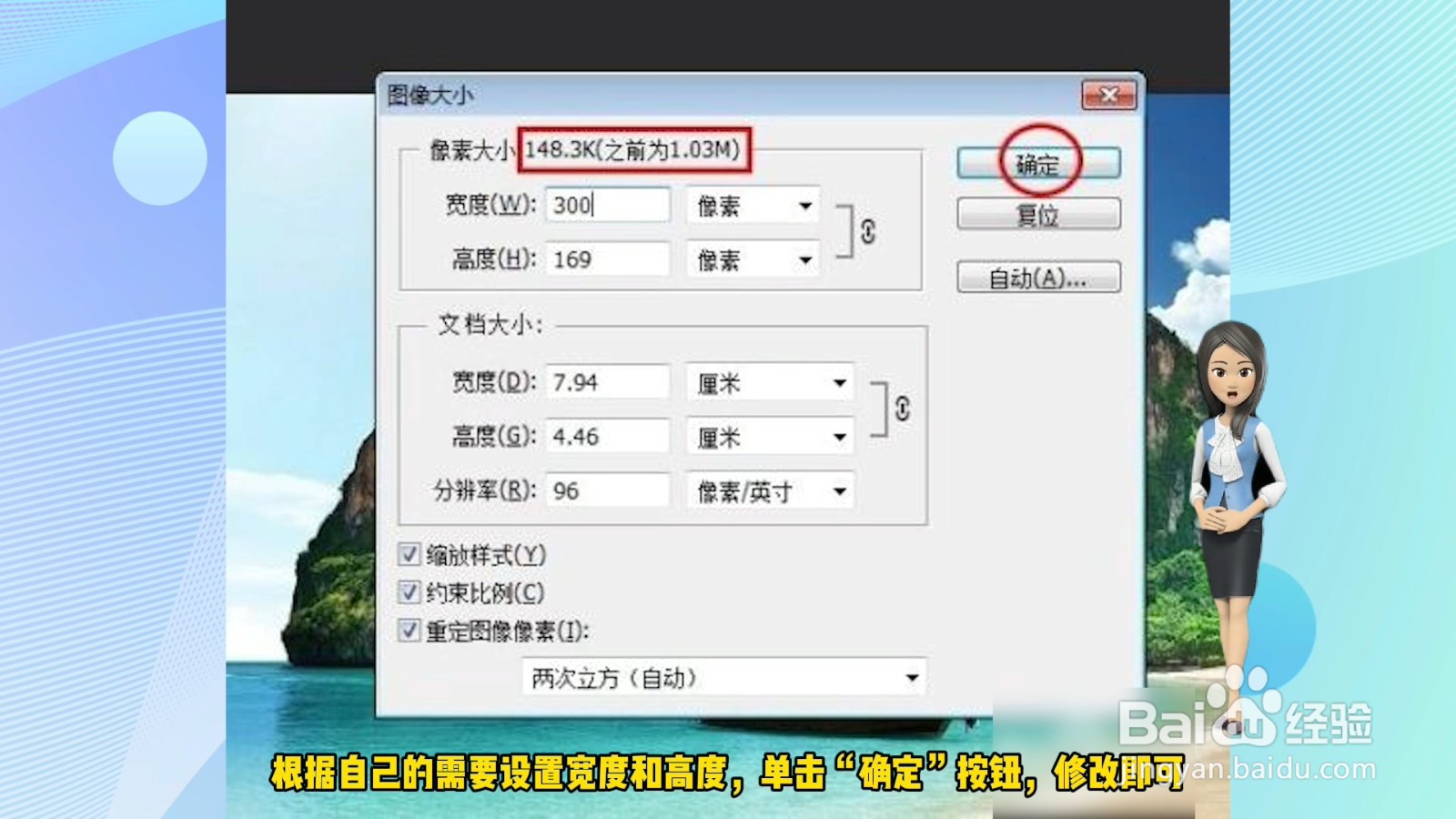
1、点击【重新调整大小】
点击进入图片,接着点击【重新调整大小】。

2、点击【像素】
在调整大小和扭曲项下直接点击【像素】。
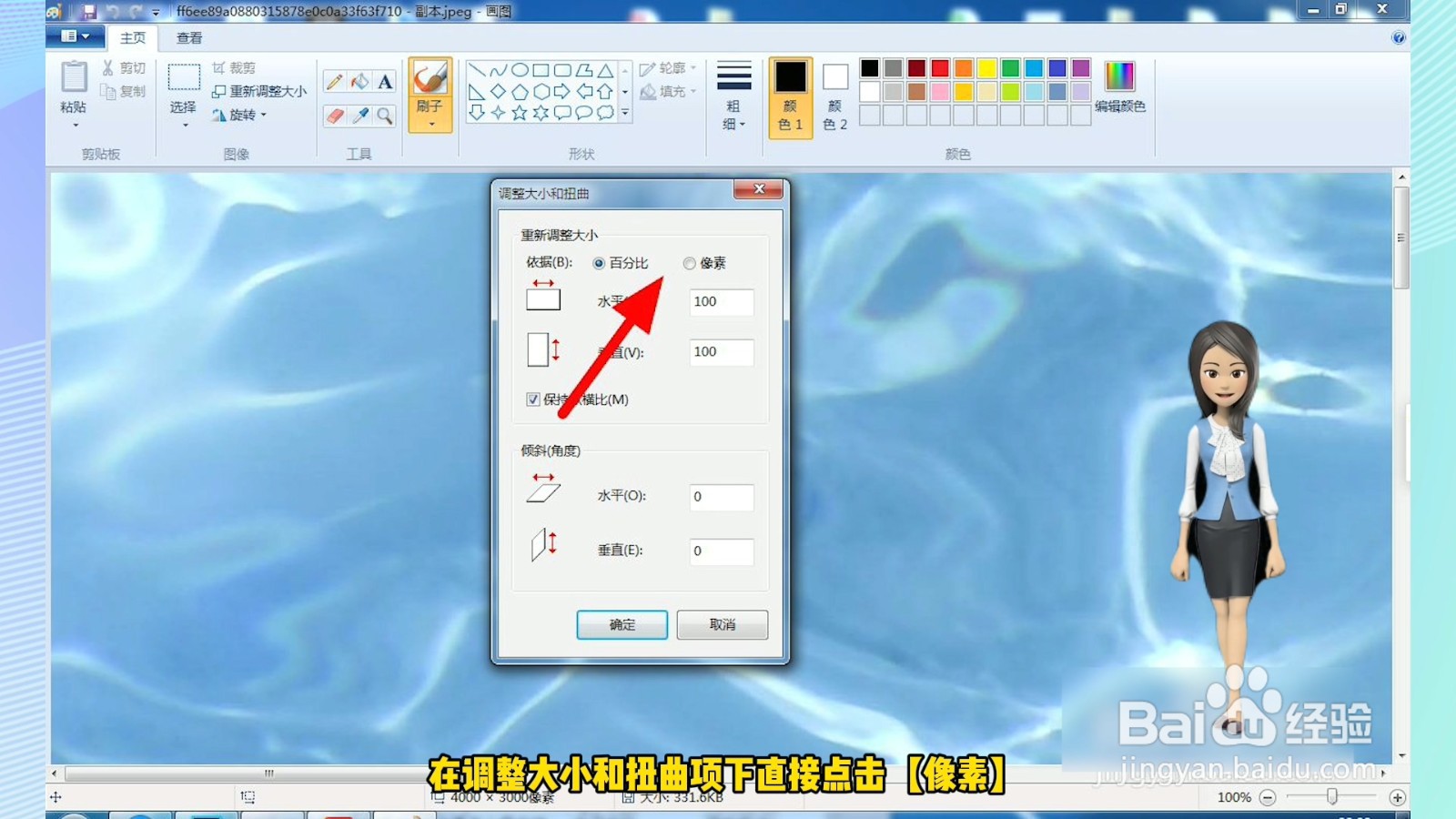
3、点击修改
点击修改宽度或高度。
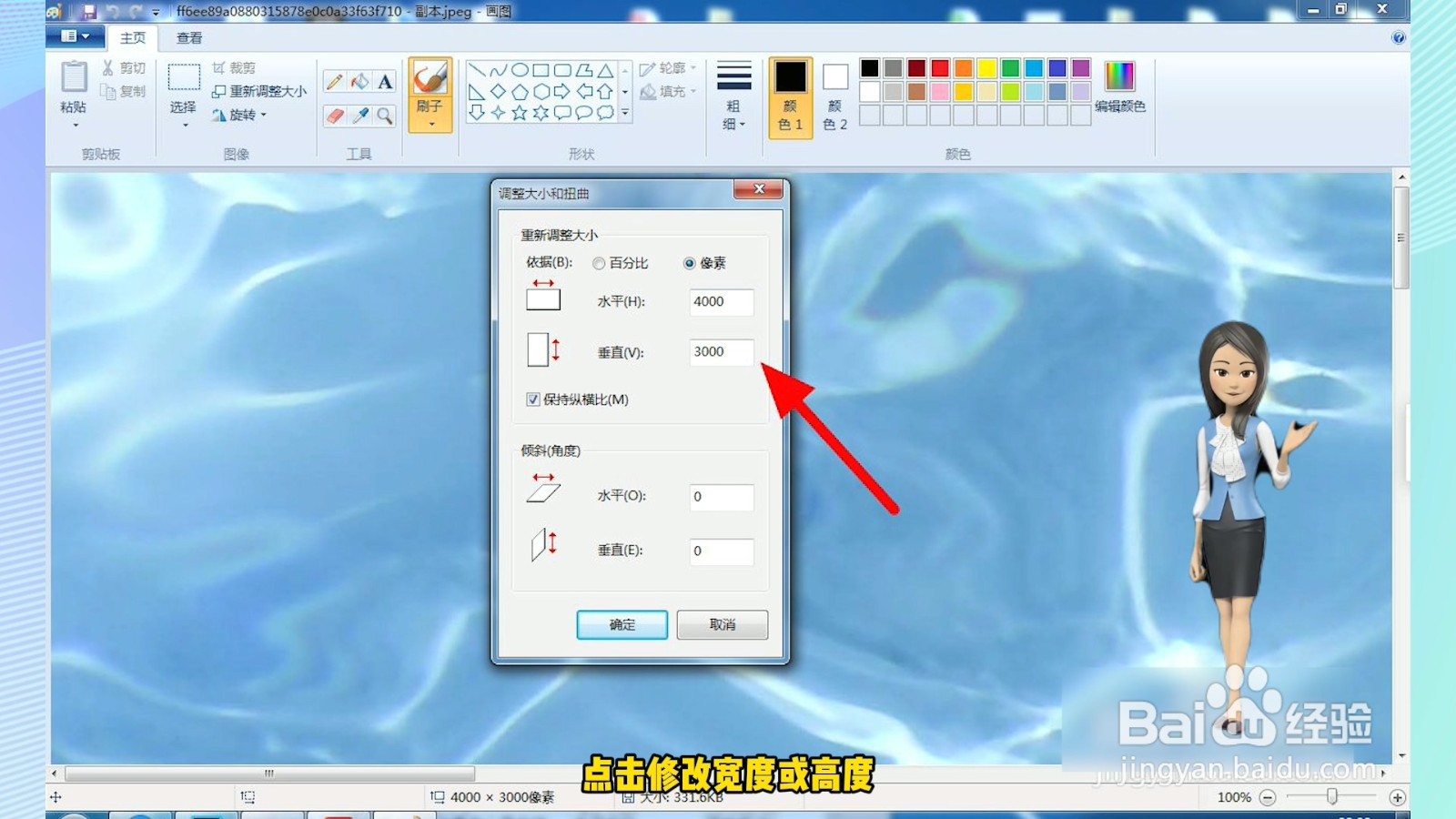
4、点击【确定】
完成修改,接着点击【确定】。
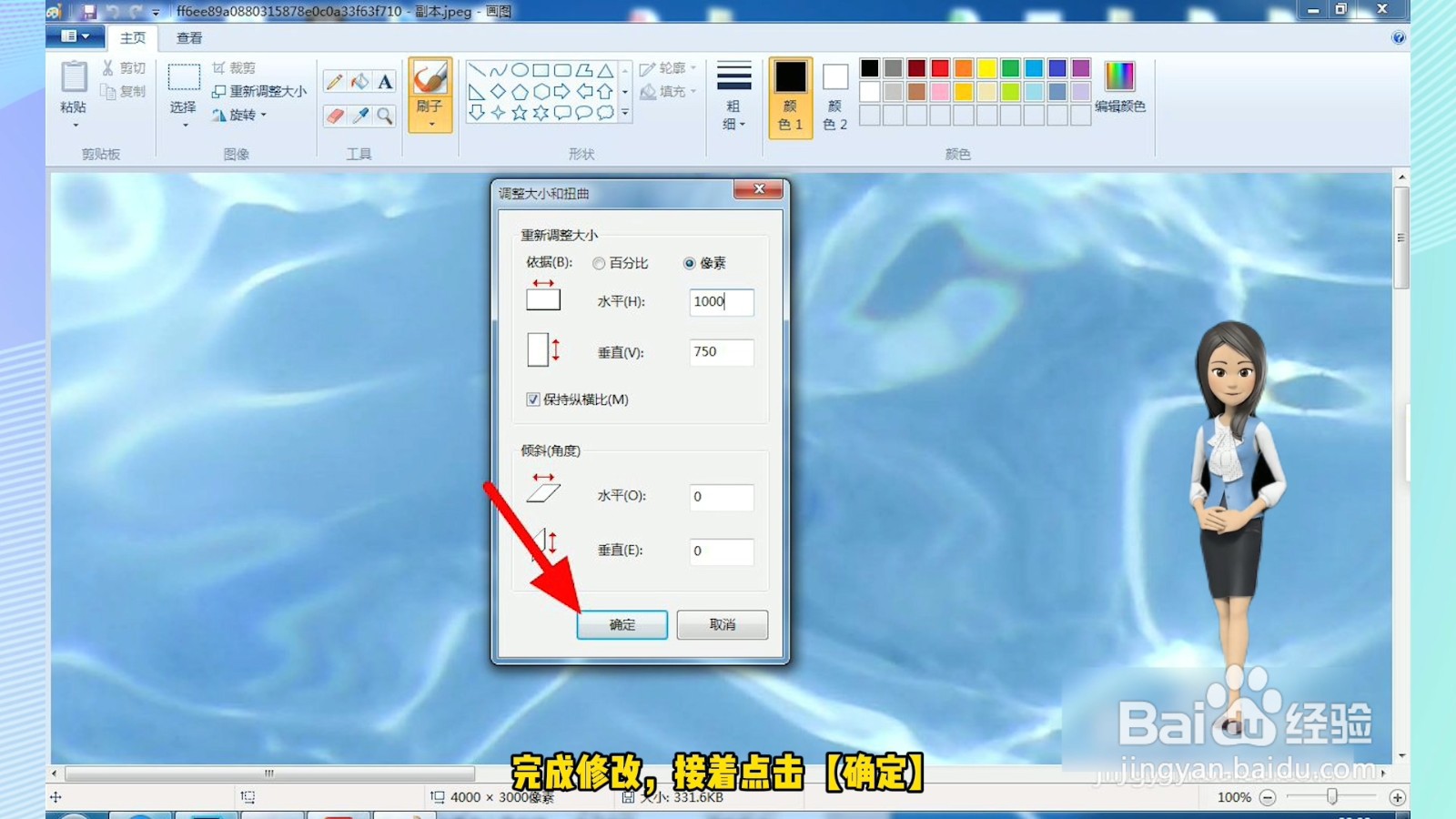
5、显示修改
修改成功,这样就修改图片的大小kb成功。

声明:本网站引用、摘录或转载内容仅供网站访问者交流或参考,不代表本站立场,如存在版权或非法内容,请联系站长删除,联系邮箱:site.kefu@qq.com。
阅读量:69
阅读量:31
阅读量:193
阅读量:48
阅读量:59